ПК слишком громко? Вот инструменты, чтобы заставить его замолчать
После того, как я настроил свой новый компьютер, я заметил, что он стал значительно громче, чем раньше. Это несколько озадачило, так как он все еще использовал то же оборудование, и поэтому он не должен был быть громче, чем раньше. Первое, что я люблю делать в такой ситуации, — это оценивать ситуацию. Я стараюсь ранжировать компоненты по шуму, который они производят. Обычно все сводится к вентиляторам и, в меньшей степени, к жестким дискам. шум в вашей системе. Для этого вам может потребоваться открыть корпус вашего ПК, поскольку в противном случае может быть сложно идентифицировать источники шума. По моему собственному опыту, наиболее вероятными кандидатами являются вентилятор видеокарты, вентилятор процессора и вентилятор блока питания.
Программ
Мы будем использовать следующие две программы для снижения скорости вращения вентиляторов отдельных компонентов ПК. Имейте в виду, что вы не можете отрегулировать все вентиляторы с помощью программного обеспечения, и что в некоторых случаях вам могут потребоваться аппаратные решения. Один пример: если вы обнаружите, что ваши корпусные вентиляторы слишком громкие, вы можете получить адаптер для понижения их напряжения, чтобы снизить их скорость вращения и, следовательно, шум, или купить лучшие вентиляторы, которые автоматически снижают уровень шума.
- Speedfan — Комплексная программа чтения температуры и управления вентилятором. Однако может не работать со всеми настройками, поскольку компоненты должны поддерживаться.
- MSI Afterburner — Для видеокарт не только от MSI. Я предпочитаю бета-версию, но эта функциональность также доступна в последней стабильной версии программного обеспечения.
Speedfan
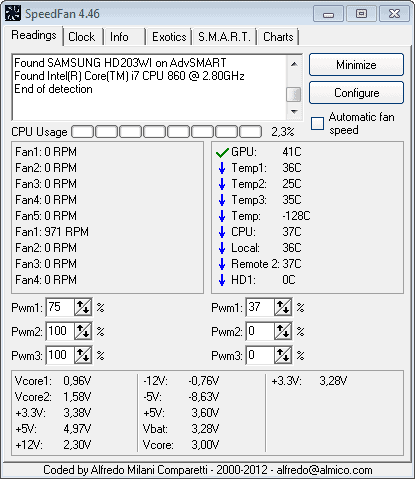
Speedfan — это программа мониторинга, которая отображает скорость вращения вентилятора, информацию о напряжении и температуре в интерфейсе программы. Когда вы запускаете программу, вам предоставляется экран, который выглядит более или менее идентично скриншоту выше. Две важные информации на этом экране — это скорость вращения вентилятора слева и показания температуры справа.
Вы можете использовать ШИМ-регуляторы, чтобы уменьшить скорость вентиляторов в вашей системе. Если у вас установлено менее шести вентиляторов, только некоторые из них будут работать. Три элемента управления слева обычно управляют первыми тремя вентиляторами в списке вентиляторов, три справа — второй партией. Я предлагаю вам взглянуть на значения RPM, чтобы узнать, какой элемент управления вам нужен для изменения скорости вращения вентилятора на вашем компьютере. В случае со снимком экрана выше, Speedfan распознает только один вентилятор, и он управляется первым элементом управления справа.
Щелкните стрелку вниз, чтобы уменьшить скорость вентилятора, или щелкните поле, чтобы ввести новое значение. Я бы не советовал снижаться до 0, так как это вполне может вызвать проблемы с перегревом, которых следует избегать. Если вы используете элементы управления, вы часто можете слышать генерацию шума и заметите, что он значительно снижается, когда вы достигаете 70% и ниже.
Совет профессионала : Следите за температурой в следующий раз, чтобы убедиться, что она не достигнет критических значений после внесения изменений. Критические уровни обозначены в программе красным пламенем, которое легко заметить.
MSI Afterburner
Эта программа может обрабатывать скорость вращения вентилятора видеокарты вашего ПК и много других интересных вещей, таких как разгон или разгон видеокарты или запись полноэкранного игрового видео. Вы можете контролировать скорость вращения вентилятора прямо в главном интерфейсе. Я предлагаю другой подход, хотя он имеет больше смысла. Нажмите «Настройки» и перейдите на вкладку «Вентилятор». Здесь вы можете контролировать скорость вращения вентилятора в зависимости от температуры видеокарты.
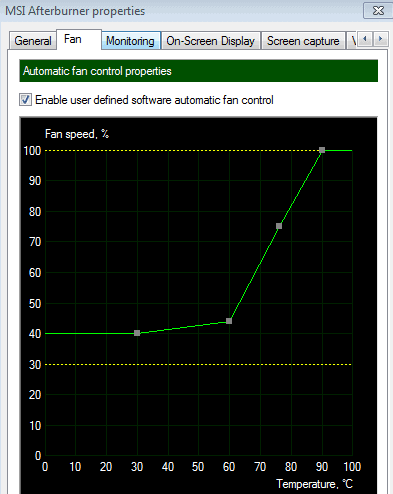
Это в основном означает, что вы можете настроить вентилятор так, чтобы он вращался медленнее, когда вы находитесь на своем рабочем столе (когда видеокарта не облагается такими налогами), и быстрее, когда вы начинаете использовать налоговые приложения, такие как игры или приложения, которые используют видеокарту для аппаратное ускорение.
Вывод
Когда вы изменяете скорость вращения вентилятора, вам необходимо некоторое время следить за температурой, чтобы убедиться, что компоненты не перегреваются, как следствие. Вам также нужно обратить внимание, когда вы приближаетесь к более теплому периоду весны и лета, так как более высокие общие уровни температуры также повлияют на ПК. В эти периоды вам может потребоваться снова увеличить скорость вентилятора, в зависимости от вашего места жительства и настроек ПК.
Я хотел бы услышать о вашем опыте и, конечно же, предложениях по другим программам, которые помогли вам снизить нагрузку на ваш компьютер до приемлемого уровня.
